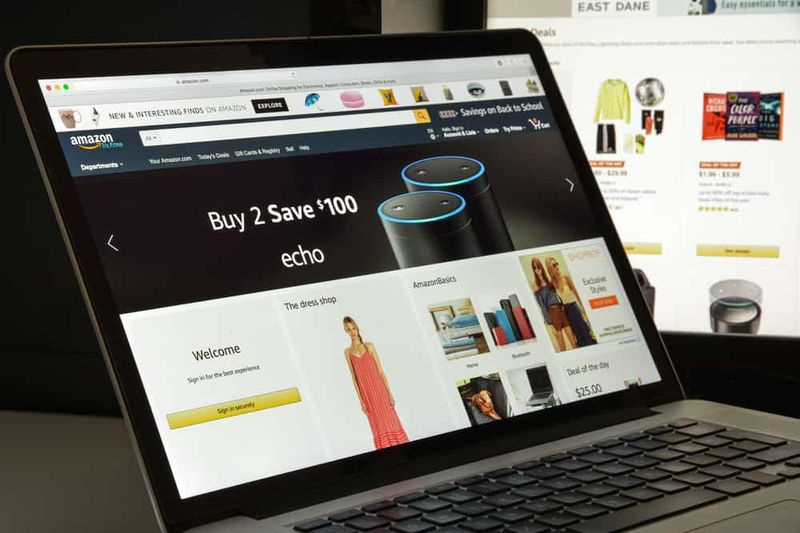Kuinka asentaa ADB ja Fastboot Windowsiin
Jos olet vakava Android-laitteen käyttäjä, sinun on oltava kuullut Android ADB: stä ja Fastbootista. Sekä ADB: tä että Fastbootia käytetään komentojen lähettämiseen Android-laitteelle tietokoneiden komentorivillä.
Mikä on ADB? ADB on lyhenne sanoista Android Debug Bridge, komentojärjestelmä, jonka avulla voit hallita laitetta tietokoneeltasi. Se toimii, kun laitteeseen kytketään virta ja se käynnistetään käyttöjärjestelmään tai palautukseen. Työkalu auttaa lähettämään Linux-peruskomentoja ja useita Android-erityisiä komentoja tietokoneelta yhdistettyihin Android-laitteisiin.
Mikä on Fastboot? Fastboot on tehokkaampi työkalu kuin ADB ja se toimii vain käynnistyslataimen / pikakäynnistyksen tilassa. Sen avulla voit välähtää järjestelmäosiot uudelleen Android-laitteellasi ja vaatii laitteen, jolla on lukitsematon käynnistyslatain. Se on erityisen hyödyllinen, kun haluat päivittää laitteen manuaalisesti tai harvoissa tilanteissa, kun vahingossa muokkaat laitetta ja sinun on asennettava puhdas varastojärjestelmän kuva.
ADB: n ja Fastbootin asettaminen voi kuitenkin olla hyvin hankalaa Windows-koneessa. Mutta kiitos XDA: n jäsenelle Snoop05 joka on kehittänyt pienen ohjelman sekä ADB- että Fastboot-tiedostojen nopeaan asentamiseen tietokoneellesi (koko järjestelmään) sekä asianmukaiset ohjaimet. Alla olevat lataukset ja asennusohjeet:
Kuinka asentaa ADB ja FastBoot 15 sekunnissa
Lataa 15 sekunnin ADB Installer 1.4.3
Jos yllä oleva versio ei toimi hyvin, kokeile ADB-asennusohjelma v1.3 sen sijaan.
- Lataa ADB-setup-1.4.3.exe tiedosto yllä olevasta latauslinkistä.
- Kaksoisnapsauta / Suorita ADB-setup-1.4.3.exe tiedosto.
- Näet komentokehoteikkunan, jossa on sininen tausta. Sano KYLLÄ kaikille tämän näytön kehotteille.
└ Jos haluat sanoa KYLLÄ, kirjoita vain Y ja paina Enter.
Ja olemme asentaneet ADB: n, Fastbootin ja ohjaimet, asennusikkuna sulkeutuu automaattisesti ja sinulla on toimiva ADB- ja Fastboot-asennus koko järjestelmässäsi. Pidä hauskaa!
Kuinka käyttää ADB: tä
Nyt sinun tarvitsee vain liittää matkapuhelin tai tabletti tietokoneeseen ja käyttää ADB. Sitä varten:
Windows 10 -asennuksessa tämän työkalun käytössä oli ongelma
- Aktivoi Android-kehittäjäasetukset napsauttamalla 10 kertaa kokoelmanumeroa Tietoja puhelimesta -osiossa asetuksissa.
- Anna uudet kehittäjäasetukset ja ota käyttöön USB-virheenkorjaus .
- Avaa tietokoneesi pääteikkuna ja avaa / Platform-Tools-polku. Oletusarvoisesti sen pitäisi olla kiintolevyn juuressa (MacOS: n ja Linuxin tapauksessa suosittelemme, että purat kansion siellä).
- Liitä Android-laite tietokoneeseen USB-kaapelilla.
- Kirjoita ADB-laitteet pääteikkunaan, kun olet avannut Platform-Tools-hakemiston. Jos käytät MacOS: ää tai Linuxia, muista kirjoittaa ./ ohjeiden eteen. Kaikki ohjeet kirjoitetaan ilman lainausmerkkejä.
- Hyväksy RSA-avain joka näkyy matkapuhelimellasi.
- Pääteikkunan pitäisi näyttää laitteesi tunnus ADB: ssä. Sinulla on jo kaikki käyttövalmis.
Tässä kaikki ADB: lle ja Android-laitteen nopealle käynnistämiselle Kuinka ajaa lisää vinkkejä ja ongelmakorjauksia.